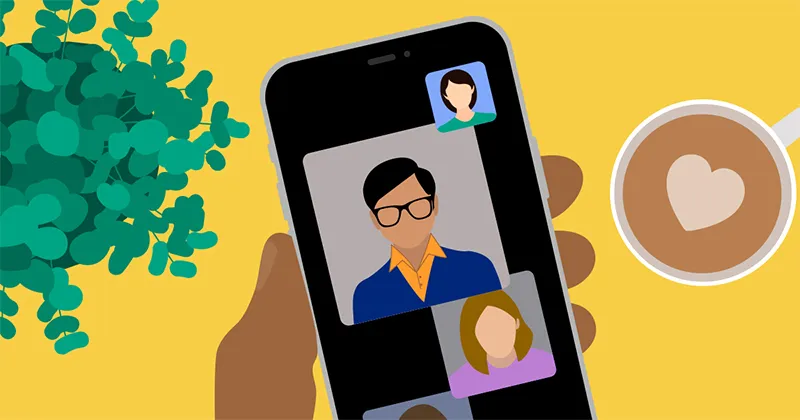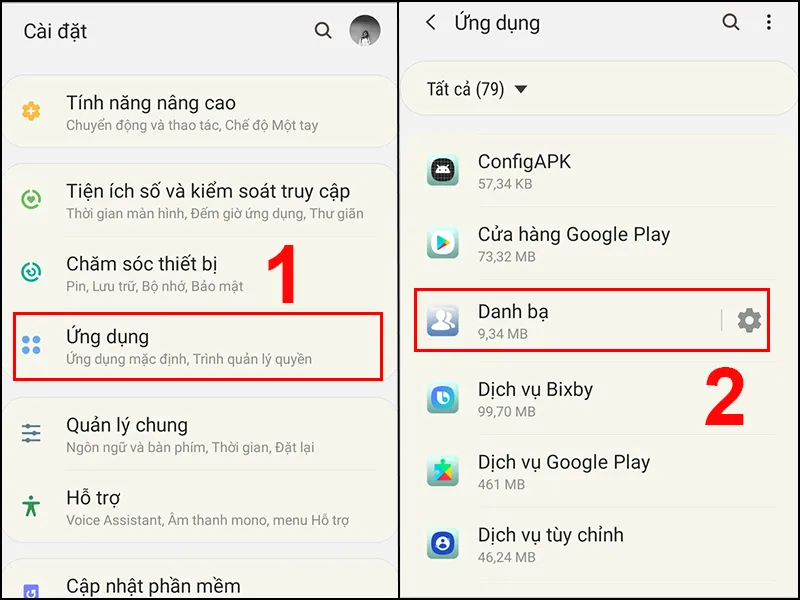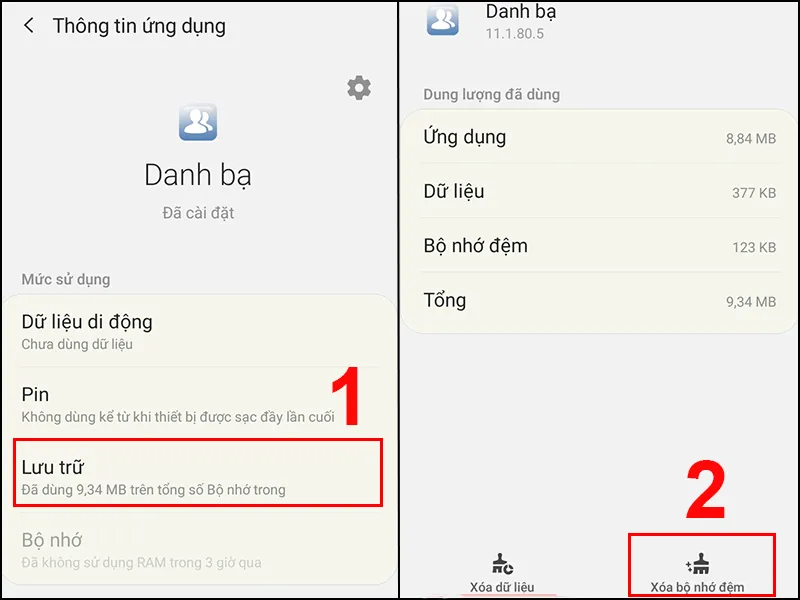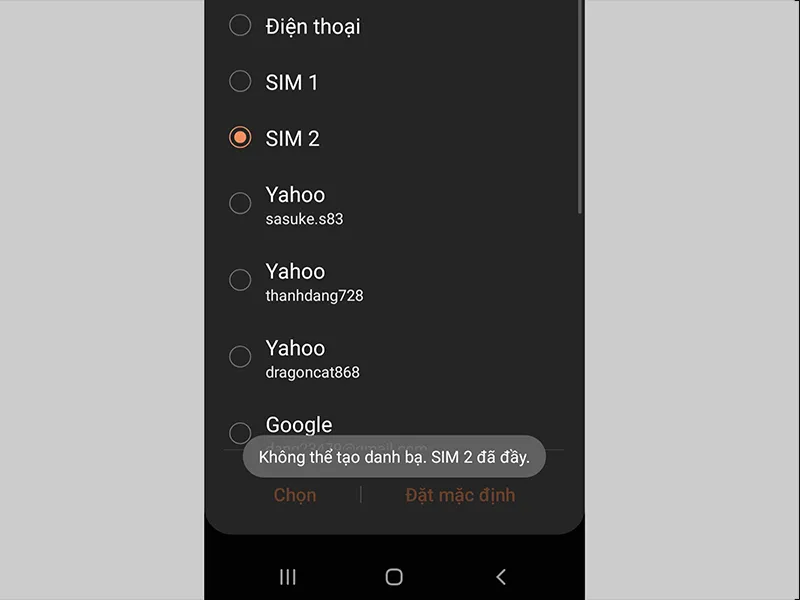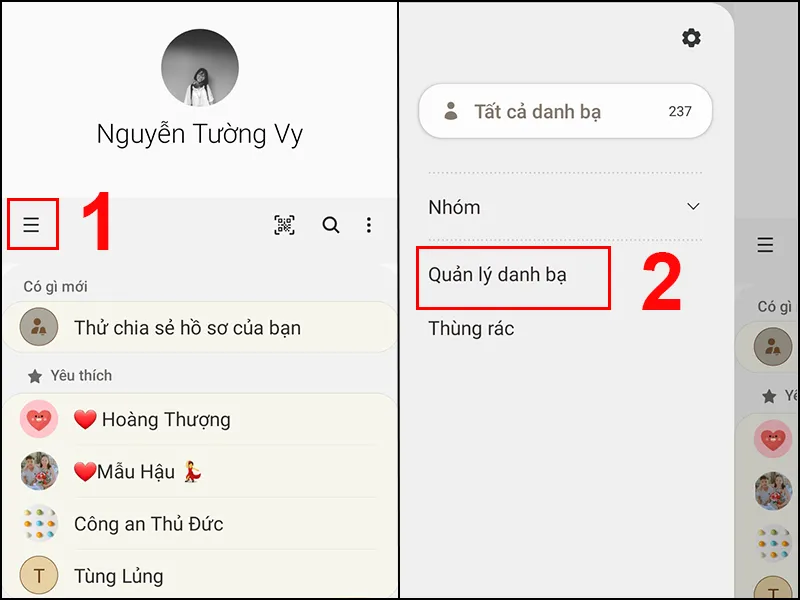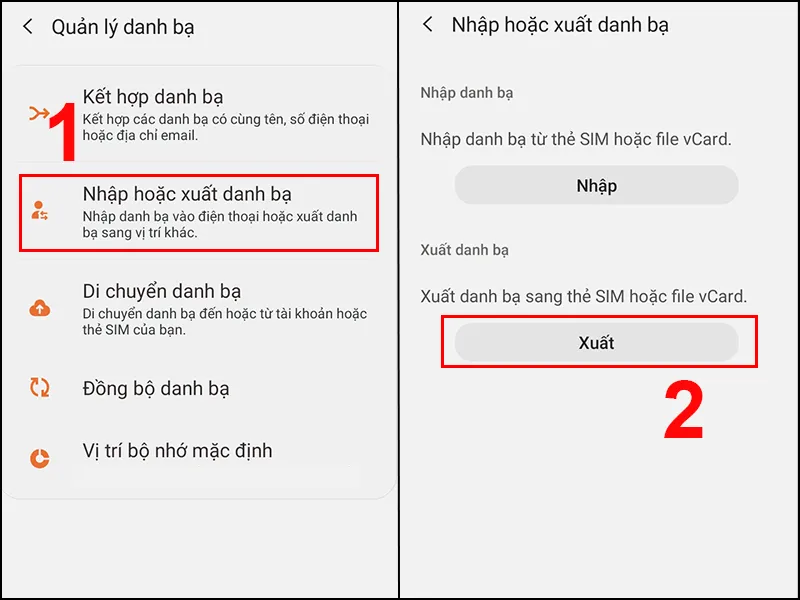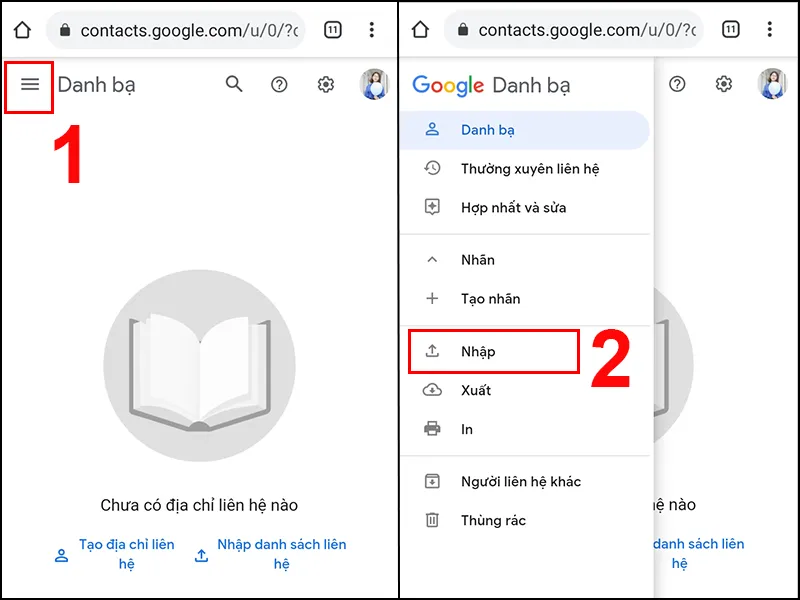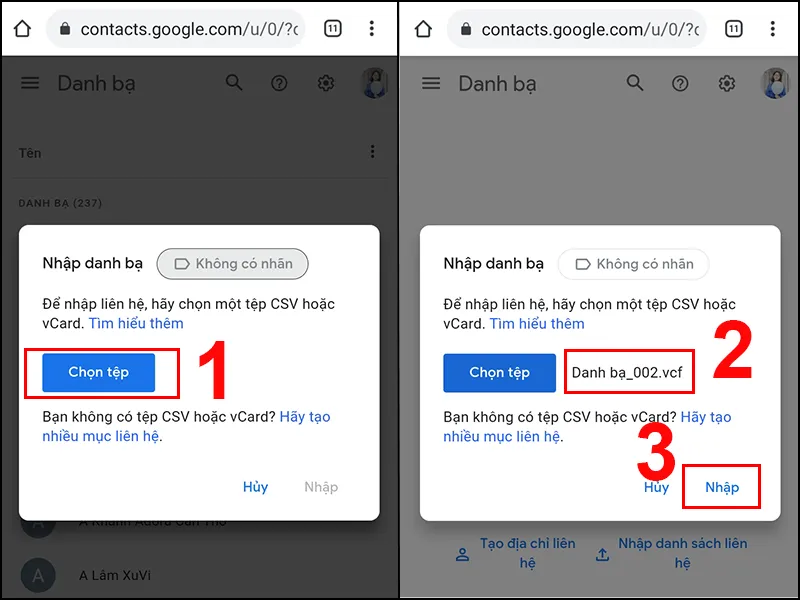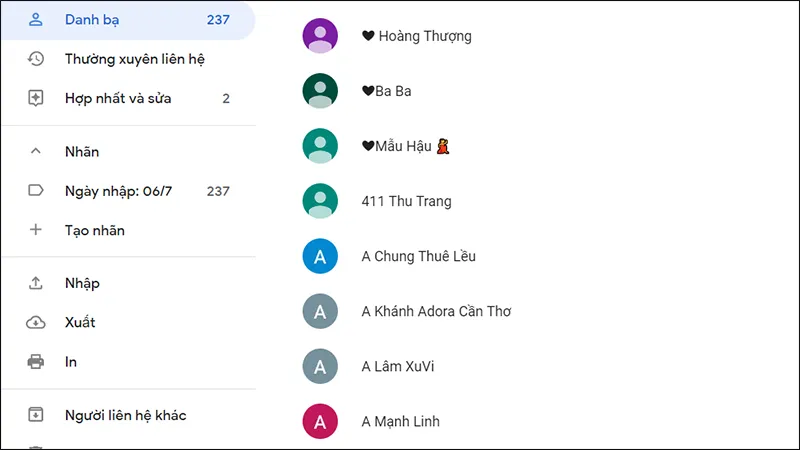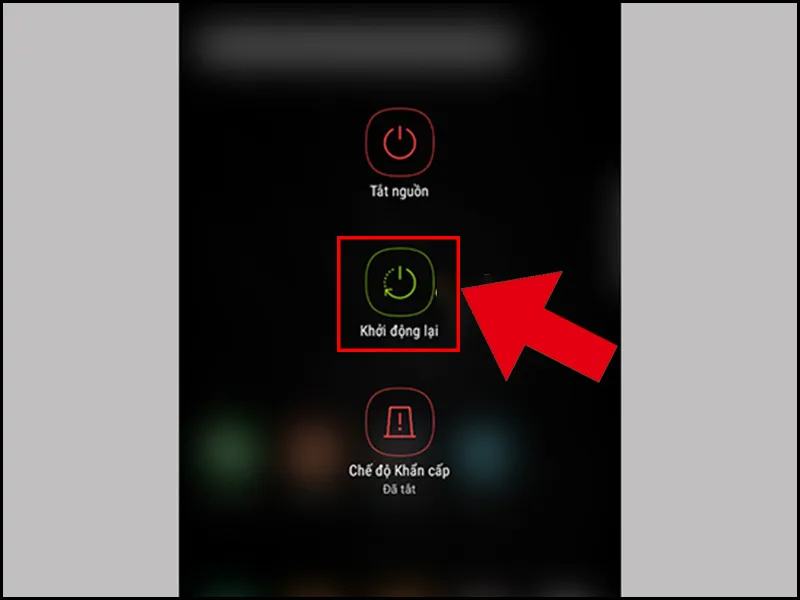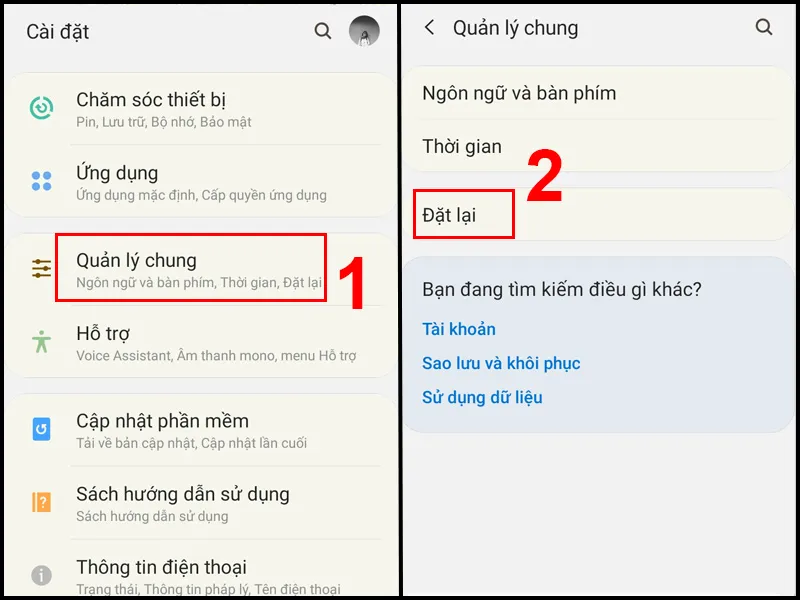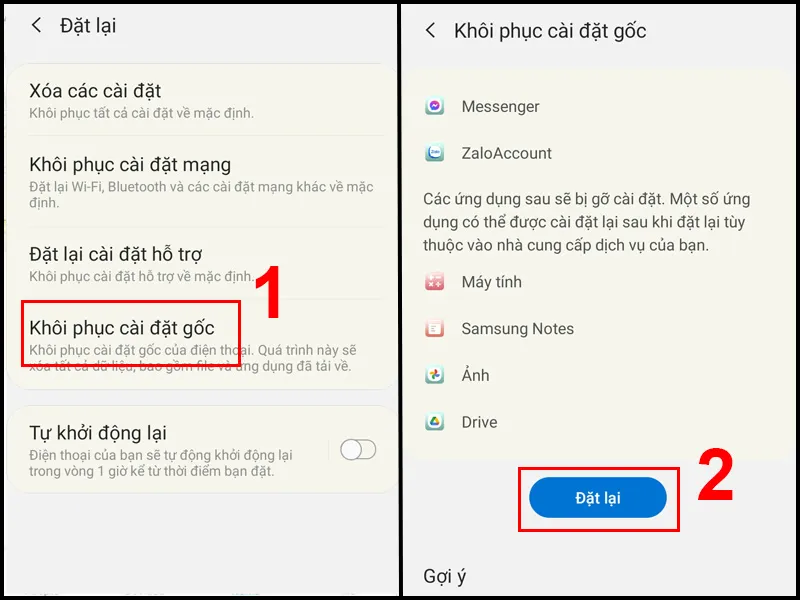Danh bạ là một trong những phần quan trọng nhất trên điện thoại, tuy nhiên trên một số thiết bị Android thường xuyên gặp tình trạng không lưu được danh bạ. Vậy làm thế nào để khắc phục lỗi không lưu được danh bạ trên điện thoại Android? Hãy cùng làm theo những hướng dẫn dưới đây cùng thế giới thủ thuật nhé.
Bạn đang đọc: Cách khắc phục lỗi không lưu được danh bạ trên điện thoại Android
Lưu ý: Hướng dẫn được thực hiện trên điện thoại Samsung Galaxy Note 9, Android 10. Bạn vẫn có thể thực hiện trên các phiên bản điện thoại Android khác tuy nhiên tên gọi và giao diện sẽ có chút khác biệt. Trước khi thực hiện các hướng dẫn dưới đây bạn nên backup danh bạ lên Gmail trước để tránh trường hợp mất dữ liệu
1. Xóa bộ nhớ đệm của ứng dụng Danh bạ
Một trong những cách bạn có thể thử để khắc phục lỗi không lưu được danh bạ trên điện thoại là xóa bộ nhớ đệm của ứng dụng Danh bạ theo các bước sau:
Bước 1: Vào mục Cài đặt > Tìm và chọn mục Ứng dụng > Chọn Danh bạ.
Bước 2: Trong mục Danh bạ, chọn Lưu trữ > Nhấn Xóa bộ nhớ đệm.
2. Xóa bớt bộ nhớ có trên máy
Nếu bạn lưu số vào bộ nhớ điện thoại thì nguyên nhân của lỗi có thể đến từ việc thiết bị của bạn đã bị chiếm hết bộ nhớ. Vậy nên, bạn cần xóa bớt một số file không cần thiết để giải phóng dung lượng cho máy.
3. Xóa bớt số trên SIM
Trong trường hợp bạn lưu số vào SIM, nguyên nhân lỗi có thể do việc SIM đã bị đầy số. Bạn cần xóa bớt số không cần thiết, sử dụng SIM khác hoặc có thể lưu danh bạ trên tài khoản Google.
Bạn có thể đồng bộ danh bạ lên Google thông qua các bước sau:
Bước 1: Vào Danh bạ > Nhấn vào biểu tượng 3 gạch > Chọn Quản lý danh bạ.
Bước 2: Chọn Nhập hoặc xuất danh bạ > Nhấn vào nút Xuất.
Bước 3: Chọn Bộ nhớ trong hoặc Thẻ nhớ SD nếu máy bạn có thẻ nhớ. Khi danh bạ xuất thành công file xuất sẽ có đuôi là vcf.
Tìm hiểu thêm: Hướng dẫn cài ứng dụng bên ngoài Appstore vào iPhone mà không cần Jailbreak
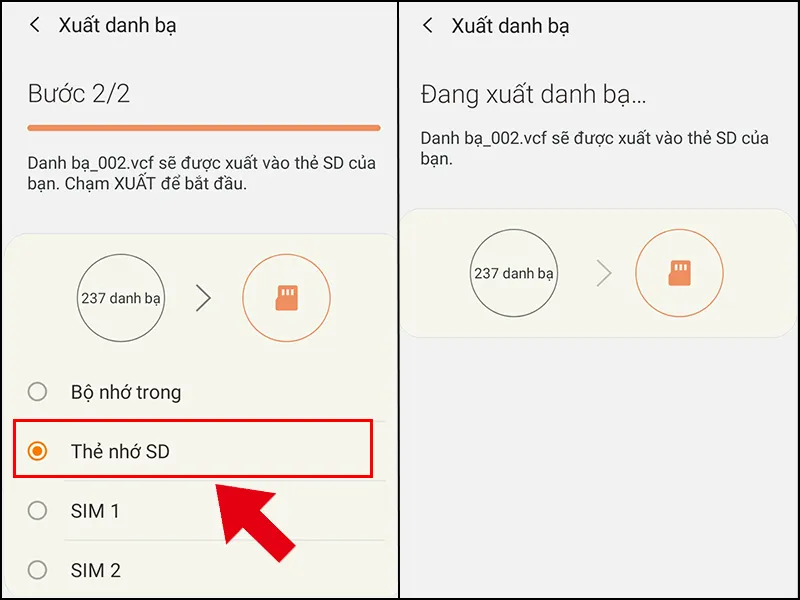
Bước 4: Đồng bộ danh bạ lên tài khoản Google
– Nhấn VÀO ĐÂY > Đăng nhập vào tài khoản Google cá nhân.
– Nhấn vào biểu tượng 3 gạch > Chọn Nhập.
– Nhấn vào Chọn tệp > Tìm đến thư mục chứa tệp danh bạ mà lúc đầu bạn đã xuất > Chọn Nhập lại một lần nữa.
– Khi máy hiện 1 dãy danh sách số điện thoại là bạn đã thành công.
4. Sử dụng ứng dụng Danh bạ bên thứ ba
Ngoài ra, nguyên nhân gây ra lỗi không lưu được danh bạ cũng có thể do ứng dụng Danh bạ gốc bị xung đột phần mềm.
Bạn có thể khắc phục bằng cách sử dụng các ứng dụng Danh bạ bên thứ ba.
Bạn có thể tải một trong số các ứng dụng Danh bạ có lượt rating cao và lượt tải xuống nhiều ở đường dẫn dưới đây.
- Để tải ứng dụng Danh bạ, nhấn TẠI ĐÂY.
- Để tải ứng dụng Simple Contacts, nhấn TẠI ĐÂY.
5. Khởi động lại máy
Đây là giải pháp đơn giản nhất mà bạn có thể thực hiện để thử khắc phục lỗi này.
Để khởi động thiết bị, bạn chỉ cần ấn giữ nút nguồn cho đến khi bảng thông báo như hình hiện ra rồi chọn vào Khởi động lại.
6. Khôi phục cài đặt gốc của máy
Nếu sau khi thực hiện các cách trên mà vẫn không giải quyết được sự cố, bạn hãy thử Khôi phục cài đặt gốc.
Những lưu ý khi sử dụng phương pháp này:
– Pin điện thoại phải còn trên 30%.
– Việc khôi phục cài đặt gốc sẽ thiết lập lại dữ liệu về trạng thái ban đầu, xóa tất cả dữ liệu (hình ảnh, video, danh bạ, tin nhắn,…) khỏi điện thoại của bạn. Vì vậy trước khi đặt lại dữ liệu về trạng thái ban đầu, bạn nên sao lưu điện thoại của mình.
Hãy thực hiện các bước sau để khôi phục cài đặt gốc:
Bước 1: Vào mục Cài đặt.
Bước 2: Chọn Quản lý chung > Chọn Đặt lại.
Bước 3: Chọn Khôi phục cài đặt gốc > Nhấn vào nút Đặt lại.
>>>>>Xem thêm: Làm trống bộ nhớ điện thoại Android cực hiệu quả, dễ thực hiện
Bài viết trên đã hướng dẫn 1 cách chi tiết giúp bạn có thể khắc phục lỗi không lưu được danh bạ trên điện thoại Android. Chúc bạn thực hiện thành công!
- Những thủ thuật hay nhất trên hệ điều hành Android 9.0
- Những tính năng thú vị trên Android 10 bạn cần biết
- Sử dụng miracast chia sẻ màn hình Android cho máy tính